Conas ríomhphoist Outlook a phionáil chuig tascbharra nó roghchlár Windows 7/8 a thosú?
Mar is eol dúinn, is furasta comhad nó deilbhín cláir a phionáil isteach sa Tascbharra nó sa Roghchlár Tosaigh i Windows 7/8. Ar smaoinigh tú fiú ar r-phost Outlook a phiocadh a osclaíonn tú agus a úsáideann tú go minic isteach sa Tascbharra nó sa Roghchlár Tosaigh? Tabharfaidh mé isteach anseo na bealaí chun ríomhphoist Outlook a phionáil isteach i Taskbar nó Start Menu i Windows 7/8.
Bioráin ríomhphost Outlook chuig Taskbar i Win 7/8
Bioráin r-phost Outlook chuig Start Menu i Win 7
- Uathoibriú ríomhphost le Auto CC / BCC, Auto Ar Aghaidh le rialacha; seol Freagra Auto (As Oifig) gan freastalaí malartaithe a bheith ag teastáil...
- Faigh meabhrúcháin cosúil le Rabhadh BCC nuair a thugann tú freagra ar gach duine agus tú ar an liosta BCC, agus Meabhraigh Nuair a bhíonn Ceangaltáin ar Iarraidh le haghaidh ceangaltán dearmadta...
- Feabhas a chur ar éifeachtacht ríomhphoist le Freagra (Gach) Le Ceangaltáin, Auto Cuir Beannacht nó Dáta & Am isteach i Síniú nó Ábhar, Freagair Ríomhphoist Il...
- Sruthlínigh ríomhphost le Ríomhphoist a Athghairm, Uirlisí Ceangail (Comhbhrúigh Uile, Sábháil Uile...), Bain Dúblaigh, agus Tuarascáil Thapa...
 Bioráin ríomhphost Outlook chuig Taskbar i Win 7/8
Bioráin ríomhphost Outlook chuig Taskbar i Win 7/8
Chun ríomhphost sonraithe Outlook a phionáil chuig an Tascbharra i Windows 7/8, téigh ar aghaidh leis na céimeanna seo a leanas:
Céim 1: In Outlook, cliceáil chun an ríomhphost a roghnóidh tú chuig Taskbar a roghnú;
Céim 2: Cliceáil ar an Comhad > Sábháil Mar.
Céim 3: Sa bhosca dialóige pop As up, roghnaigh an fillteán a sábhálfaidh tú an ríomhphost seo ann, coinnigh ainm bunaidh an ríomhphoist seo nó athainmnigh é sa Ainm comhaid bosca, agus ansin cliceáil ar an Sábháil cnaipe.
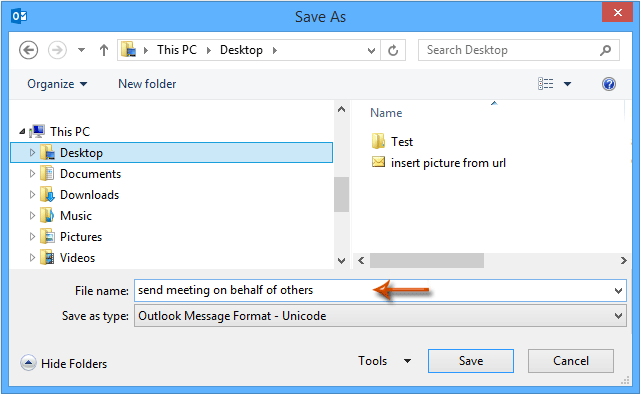
Céim 4: Téigh go dtí an fillteán inar shábháil tú an ríomhphost sonraithe, ansin tarraing an ríomhphost seo chuig an tascbharra.
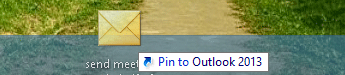
Tar éis duit an ríomhphost sonraithe a phiocadh, cliceáil ar dheis ar dheilbhín Outlook sa Tascbharra, agus feicfidh tú an ríomhphost seo sa roghchlár comhthéacs. Féach griangraf:
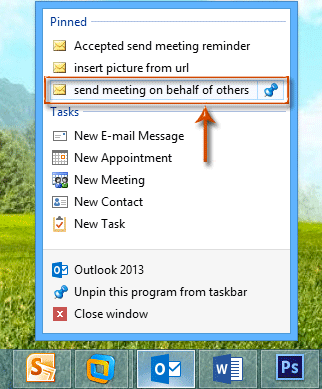
 Bioráin r-phost Outlook chuig Start Menu i Win 7
Bioráin r-phost Outlook chuig Start Menu i Win 7
Caithfidh tú an ríomhphost sonraithe Outlook a shábháil isteach i do ríomhaire sula gcuirtear é ar an Roghchlár Tosaigh i Windows 7.
Céim 1: Sábháil an ríomhphost sonraithe Outlook isteach i do ríomhaire go cinnte na céimeanna céanna le Céim 1-3 sa mhodh thuas.
Céim 2: Ansin roghnaigh an ríomhphost a shábháil tú díreach anois, agus tarraing chuig an Tosaigh Menu cnaipe Windows 7 ag an gcúinne íochtarach ar chlé. Féach griangraf:
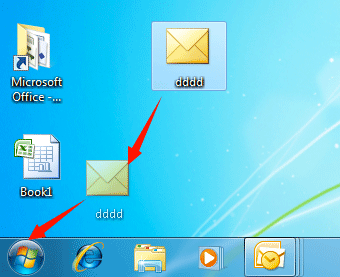
Tar éis tarraingt, feicfidh tú go bhfuil an ríomhphost sonraithe Outlook pinned isteach sa roghchlár Tosaigh. Féach griangraf:
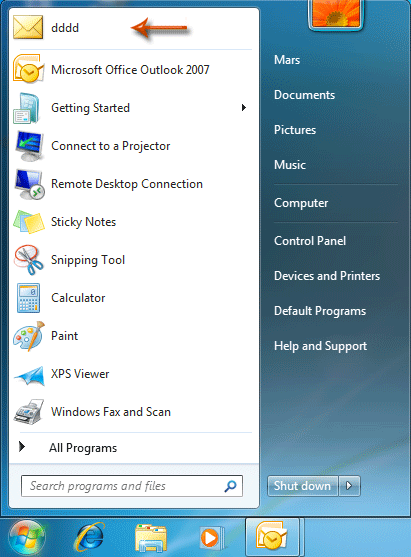
Uirlisí Táirgiúlachta Oifige is Fearr
Kutools le haghaidh Outlook - Níos mó ná 100 Gnéithe cumhachtacha chun do Outlook a shárú
🤖 Cúntóir Ríomhphoist AI: Ríomhphoist pro toirt le draíocht AI - aon-cliceáil chun freagraí genius, ton foirfe, máistreacht ilteangach. Trasfhoirmigh ríomhphost gan stró! ...
📧 Uathoibriú Ríomhphoist: As Oifig (Ar fáil do POP agus IMAP) / Sceideal Seol Ríomhphoist / Auto CC/BCC de réir Rialacha Agus Ríomhphost á Sheoladh / Auto Ar Aghaidh (Ardrialacha) / Beannacht Auto Cuir leis / Scoilt Ríomhphoist Ilfhaighteoirí go huathoibríoch i dTeachtaireachtaí Aonair ...
📨 Bainistíocht Ríomhphost: Ríomhphoist a Athghairm go héasca / Bloc Ríomhphoist Scam ag Ábhair agus Daoine Eile / Scrios Ríomhphoist Dúblacha / Cuardach Casta / Comhdhlúthaigh Fillteáin ...
📁 Ceangaltáin Pro: Sábháil Baisc / Baisc Dícheangail / Comhbhrú Baisc / Auto Sábháil / Auto Dícheangail / Comhbhrúite Auto ...
🌟 Draíocht Chomhéadain: 😊Níos mó Emojis Pretty and Cool / Treisiú Do Tháirgiúlacht Outlook le Radhairc Tabbed / Íoslaghdaigh Outlook In ionad Deiridh ...
???? Wonders aon-cliceáil: Freagair Gach Duine le Ceangaltáin Isteach / Ríomhphoist Frith-Iascaireachta / 🕘 Taispeáin Crios Ama an tSeoltóra ...
👩🏼🤝👩🏻 Teagmhálaithe & Féilire: Baisc Cuir Teagmhálacha Ó Ríomhphoist Roghnaithe / Roinn Grúpa Teagmhála ar Ghrúpaí Aonair / Bain Meabhrúcháin Breithlá ...
Thar Gnéithe 100 Fan le do Thaiscéalaíocht! Cliceáil Anseo le Tuilleadh Amach.

